いま利用しているGoogle Chrome が最新かどうかを確認する方法を紹介します。
またバージョンが古い場合は、最新バージョンにアップデートする方法も説明します。
セキュリティ向上のためにはChromeのバージョン確認は重要なのでぜひチェックしてみてください。
Chromeのバージョン確認とアップデートは数分もあれば簡単に完了します。
Chromeは最新版ですか?
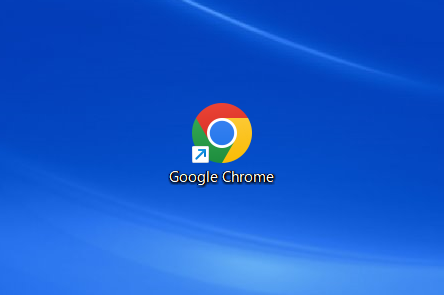
Google Chromeは、基本的に自動で最新バージョンに更新されます。
しかも、自動更新はバックグランドで行われるので、通常は気が付かなこともあります。
また、自動更新が保留になっていることもあります。
そこで、今使っているChromeは最新の状態かどうかをチェックすることはセキュリティからも大事です。
Chromeの最新バージョンを確認する方法について、パソコンとスマホに分けて紹介します。
【パソコン版】Chromeのバージョンを確認する方法
初めにパソコンで Chrome を開きます
その上に青い矢印のところに「タテ3つの点」のアイコンが表示されます。
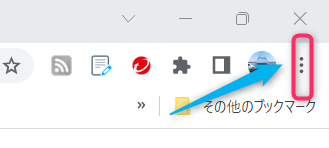
このアイコンをクリックします。
次に、[ヘルプ] > [Google Chrome について] をクリックします。
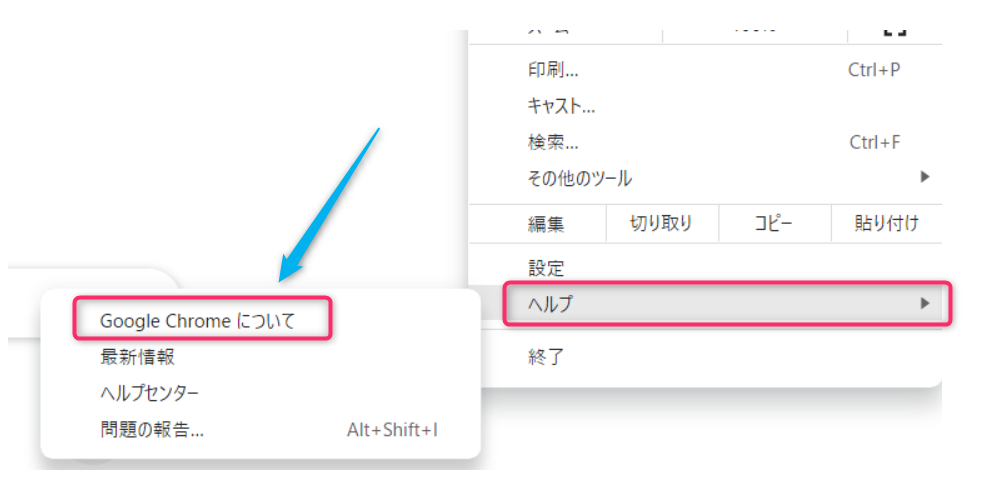
するとChromeの現在の状態が確認できます。
最新の状態であれば以下のように表示されます。
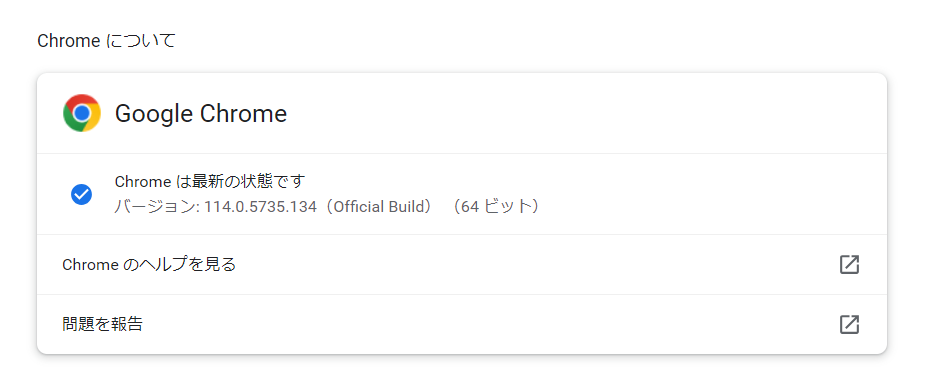
Chromeの自動アップデートについて
Chrome は定期的に新しいアップデートをチェックしています。
アップデートの利用が可能になると、ユーザーがブラウザを閉じて再度開いたときChromeは自動的に最新バージョンのアップデートを適用してくれます。
自動アップデートが保留中の場合
もし、保留中のアップデートがあった場合は、赤矢印のところに「更新」のアイコンが表示されます。
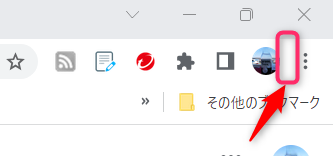
「更新」のアイコンが表示される理由は、しばらくブラウザを開いたままだったことから、保留になったのが原因。
処理方法は、Chrome を閉じてもう一度開くだけで、アップデートが適用されます。
【Androidスマホ】Chrome最新バージョンの確認方法
Android版スマホのChromeは「Playストア」の設定に基づいて自動更新されます。
1.Play ストア アプリ Google Play を開く。
2.右上のプロフィールアイコンをタップ。
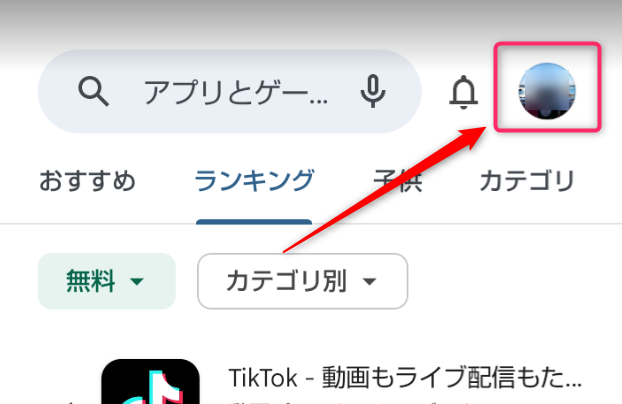
3.[アプリとデバイスの管理] をタップ。
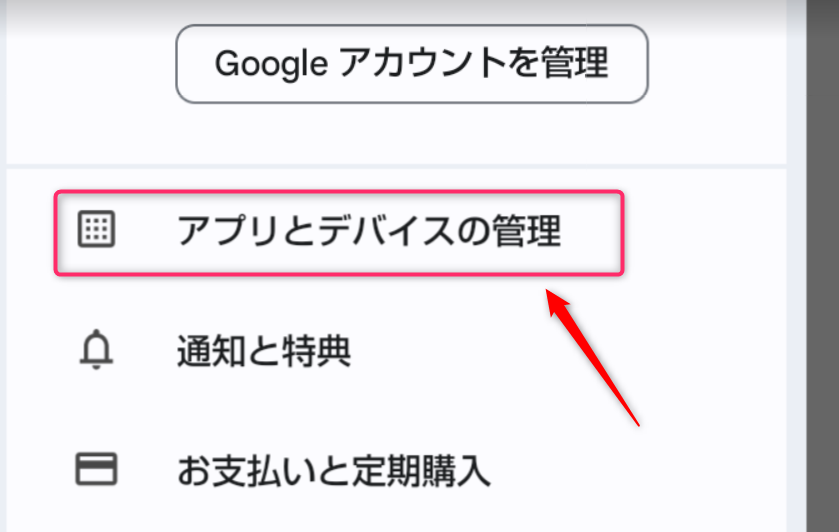
4.[アップデート利用可能] 一覧にChromeがあればアップデートします。
5.Chrome の横にある [更新] をタップ。
以上でChromeはアップデート完了します。
【iOSスマホ】Chrome最新バージョンの確認方法
iOS版スマホのChromeは「Apple App Store」の設定に基づいて自動更新されます。
- iPhone、iPadで「App Store」を開く。
- 右上の「プロフィール」をタップ。
- [利用可能なアップデート] からChrome Chrome を探す。
- Chrome があれば、[アップデート] をタップしてインストールします。
以上でChromeは最新バージョンのアップデートが完了します。
もし、Apple ID とパスワードが必要な場合は入力してアップデートを完了させます。
Chromeが最新かどうか確認する理由
Chromeの状態が最新かどうかを確認する理由を、Googleでは次の通り説明しています。
Chrome は自動更新されるため、常に安全が確保されます。最新のセキュリティ機能と修正プログラムが利用可能になり次第、自動更新され、すぐに入手できます。
引用:Google(https://www.google.com/intl/ja/chrome/update/)
Chromeを最新の状態のアップデートすることで次のメリットを得ることができます。
- セキュリティの安全が確保できる。
- 最新のGoogle機能が利用できる。
- 速度とパフォーマンスが向上して快適になる。
Chromeの最新バージョンを確認する方法のまとめ
Chromeは基本的に自動でアップデートしてくれるので安心して利用することができます。
もし、アップデートが保留の場合は安全性のため、早めにバージョンを最新に更新しておきましょう。


